X-reality™ for mobile, Modo supernítido, Mejora de la salida de sonido – Sony Xperia Z4 Tablet SGP771 Manual del usuario
Página 56
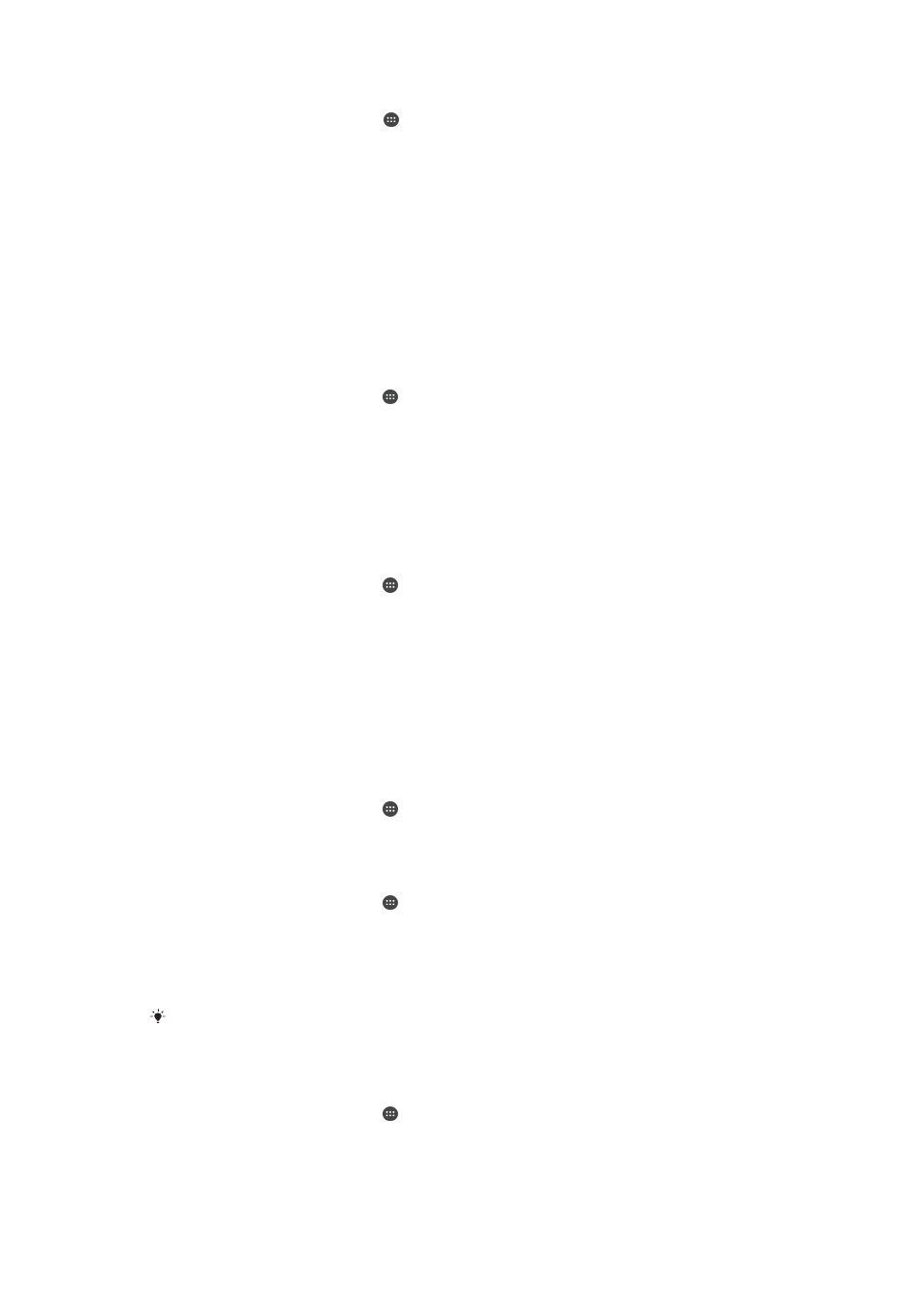
Para establecer la zona horaria
1
En la Pantalla de inicio, puntee .
2
Busque las opciones
Ajustes > Fecha y hora y puntéelas.
3
Anule la selección de la casilla de verificación
Zona horaria automática, en caso
de que se encuentre marcada.
4
Puntee
Seleccionar zona horaria.
5
Seleccione una opción.
X-Reality™ for mobile
La tecnología X-Reality™ for mobile de Sony mejora la calidad de visualización de fotos y
vídeos después de realizarlos, proporcionando imágenes más claras, nítidas y naturales.
X-Reality™ for mobile se activa de forma predeterminada, pero lo puede desactivar si
desea reducir el consumo de batería.
Para activar X-Reality™para móvil
1
En la pantalla de inicio, puntee .
2
Busque y puntee
Ajustes > Pantalla >Mejora de imagen.
3
Puntee el botón radio
X-Reality for mobile si no está seleccionado.
Modo supernítido
El modo supernítido mejora el brillo y la saturación del color de las fotos y vídeos cuando
los ve en el dispositivo.
Para activar el modo supernítido
1
En la pantalla de inicio, puntee .
2
Busque y puntee
Ajustes > Pantalla >Mejora de imagen.
3
Puntee el botón radio
Modo súper vívido si no está seleccionado.
Mejora de la salida de sonido
Puede mejorar el sonido de su dispositivo habilitando manualmente los ajustes de
sonido, como el Ecualizador y el sonido Envolvente. También puede habilitar el
normalizador dinámico para minimizar las diferencias de volumen entre las canciones o
vídeos.
Para mejorar la salida de sonido manualmente
1
En la pantalla de inicio, puntee .
2
Busque y puntee
Ajustes > Sonido y notificación > Ajustes de audio.
3
Arrastre el control deslizante situado junto a
ClearAudio+ a la derecha.
Para configurar los ajustes de sonido manualmente
1
En la pantalla de inicio, puntee .
2
Busque y puntee
Ajustes > Sonido y notificación > Ajustes de audio.
3
Arrastre el control deslizante situado junto a
ClearAudio+ a la izquierda.
4
Puntee
Efectos de sonido.
5
Ajuste el sonido manualmente. Para ello, arrastre los botones de banda de
frecuencia hacia arriba o hacia abajo.
El ajuste manual de la configuración de salida de sonido no tienen ningún efecto en las
aplicaciones de comunicación de voz. Por ejemplo, no se produce ningún cambio en la
calidad del sonido de las llamadas de voz.
Para minimizar las diferencias de volumen mediante el normalizador dinámico
1
En la pantalla de inicio, puntee .
2
Busque y puntee
Ajustes > Sonido y notificación > Ajustes de audio.
3
Arrastre el control deslizante situado junto a
Normalizador dinámico a la derecha.
56
Esta es una versión para Internet de esta publicación. © Imprimir sólo para uso privado.